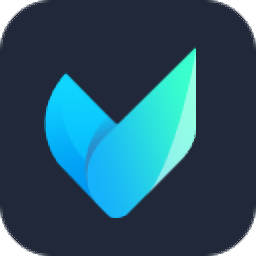Vidmore优化视频分辨率的方法
- 时间:2021-02-05 09:11
- 来源:下载吧
- 编辑:longnian
Vidmore是一款非常好用的视频编辑处理软件,该软件界面清爽大方,可以帮助用户对视频进行压缩、转换格式以及美化处理,功能十分强大。我们在对视频进行后期处理的过程中,常常会对视频的分辨率进行优化。对视频的分辨率进行调整后,能够增强画面的清晰度,从而让观众能够以较高的清晰度观看视频。而这款软件就可以帮助我们快速轻松的优化视频分辨率。鉴于很多朋友不会对其操作,那么接下来小编就给大家详细介绍一下Vidmore优化视频分辨率的具体操作方法,有需要的朋友可以看一看。
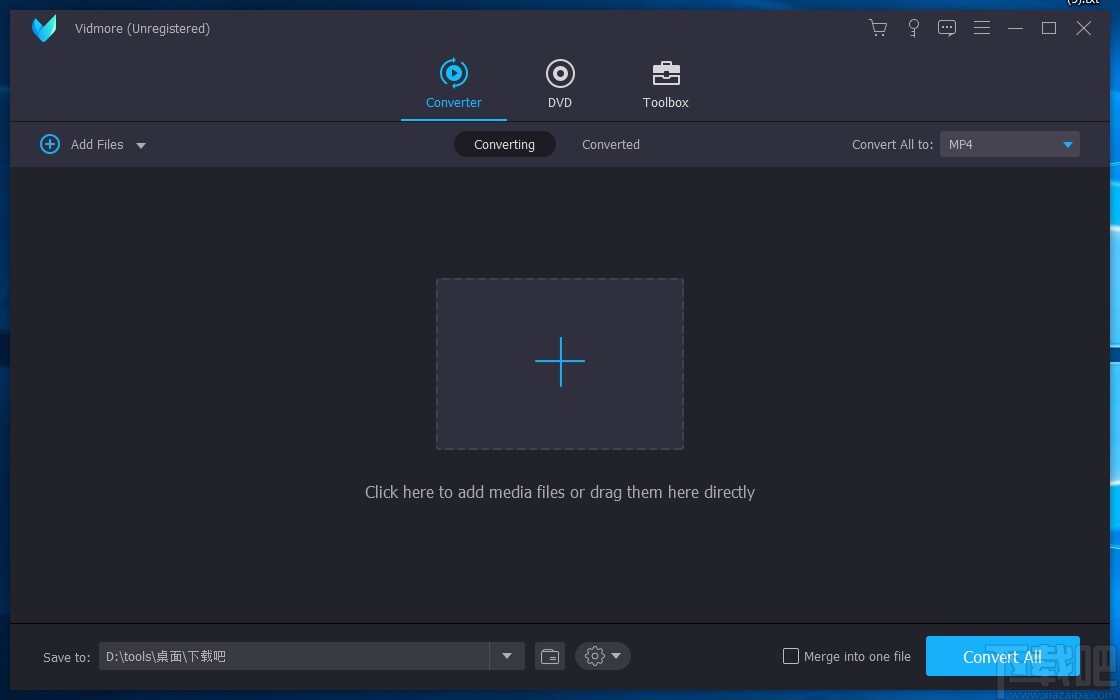
方法步骤
1.首先打开软件,我们在界面上方找到“Toolbox”选项,点击该选项就可以进入到工具箱页面。
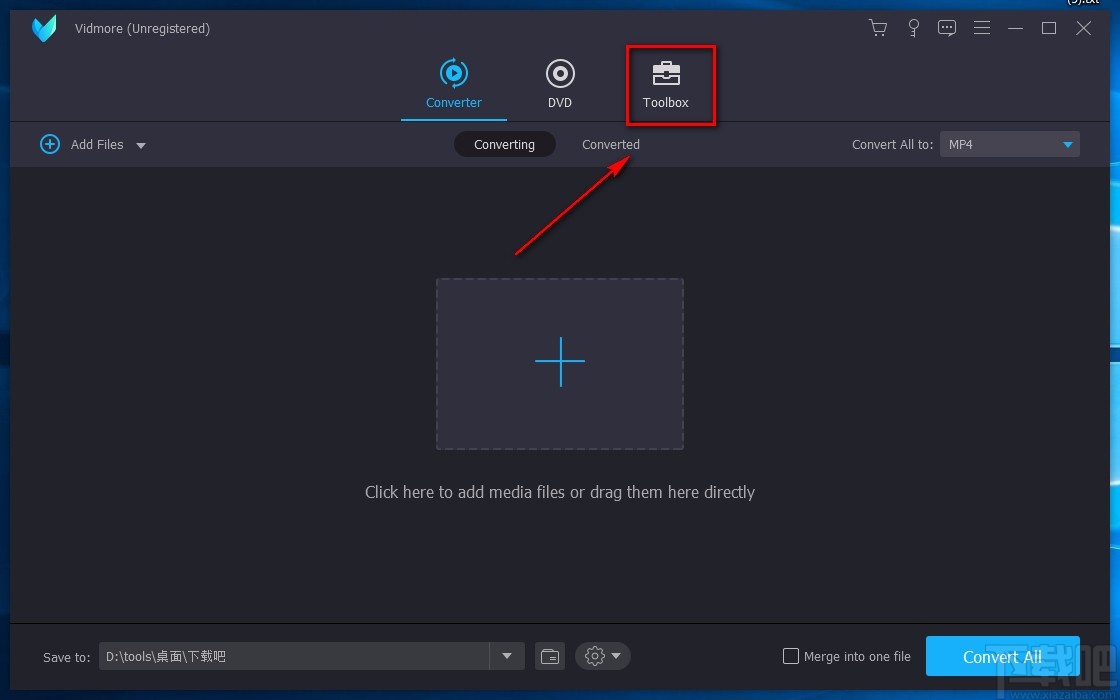
2.在工具箱页面中,我们在页面上找到“Video Enhancer”选项,点击该选项就可以打开视频优化窗口。
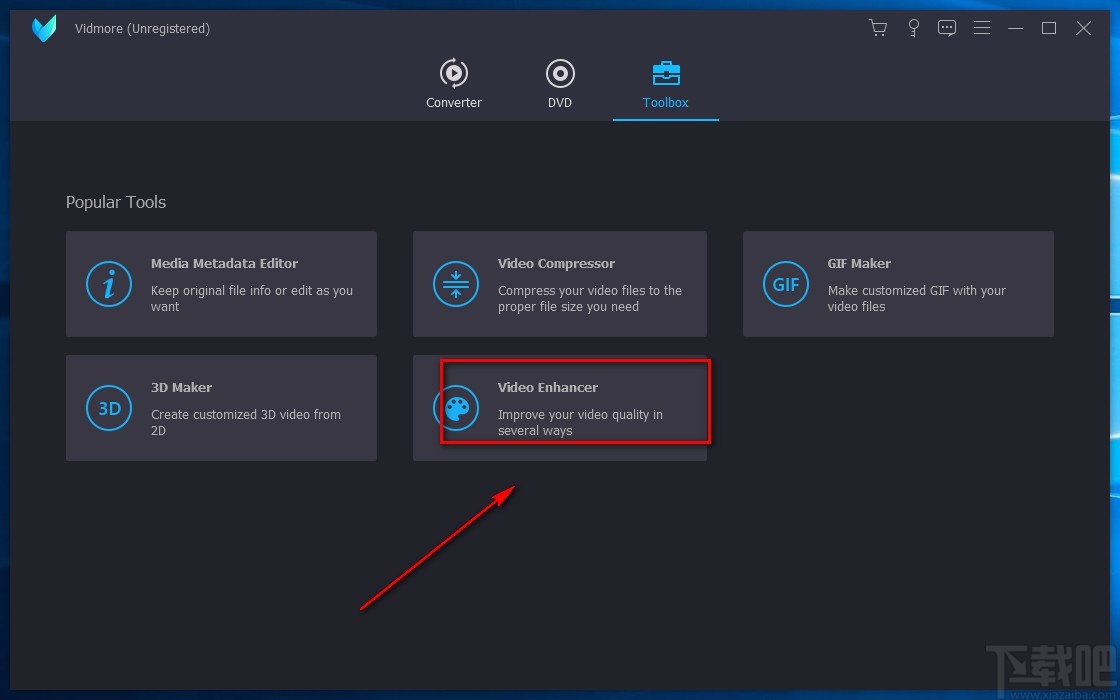
3.接着在视频优化窗口中,我们在页面正中间找到加号图标按钮,点击该按钮就可以进入到文件添加页面。
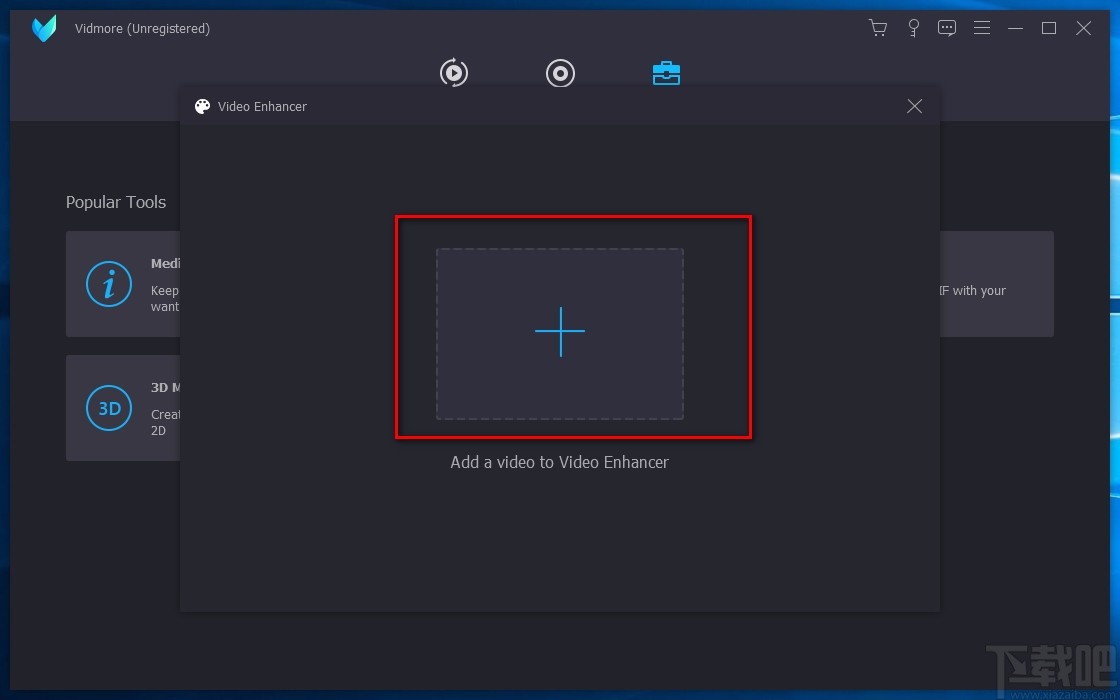
4.进入到文件添加页面后,我们在页面上找到需要优化分辨率的视频,再点击页面右下角的“打开”按钮就可以了。
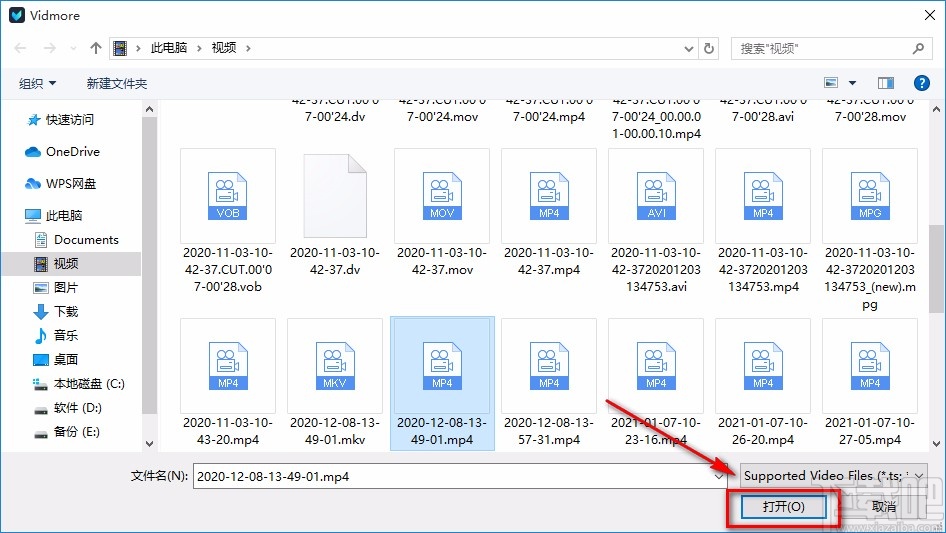
5.随后在界面上找到“Upscale Resolution”选项,该选项表示优化分辨率的意思,我们点击该选项使其左上方的小方框中打勾。
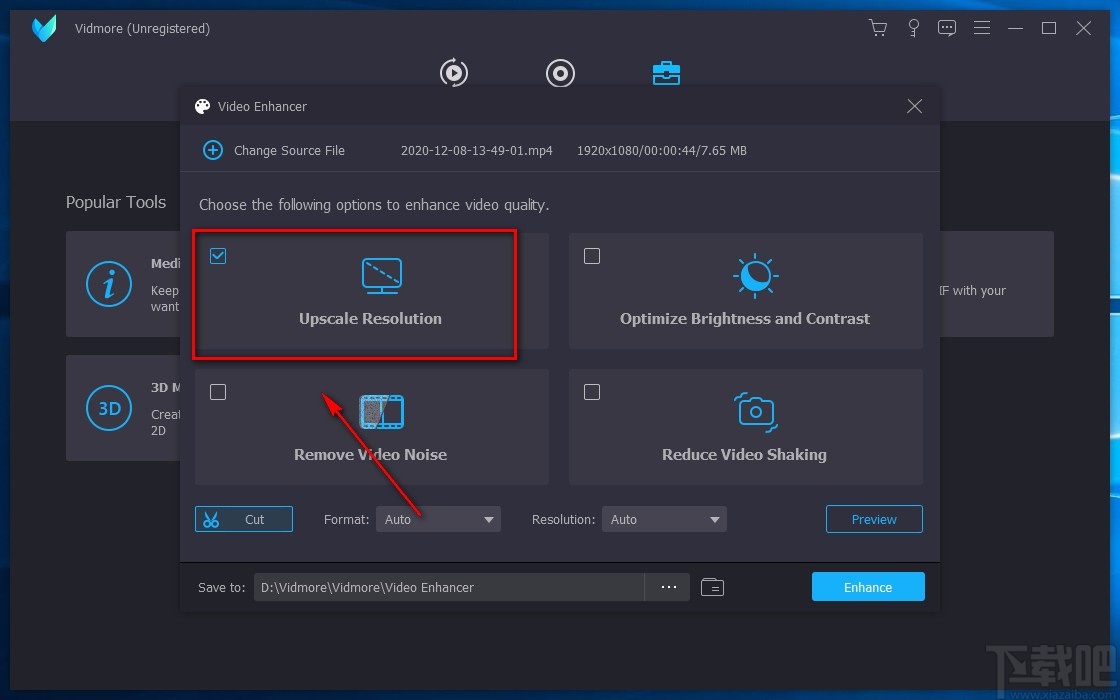
6.然后在窗口下方找到“Format”和“Resolution”选项,分别表示格式和分辨率的意思,点击两个选项后面的下拉按钮,在下拉框中设置这两个参数。

7.接下来在窗口底部还能找到三个小点按钮,我们点击该按钮就可以设置视频的输出位置。

8.完成以上所有步骤后,我们在界面右下角找到“Enhancer”按钮,点击该按钮就可以开始优化视频分辨率了。
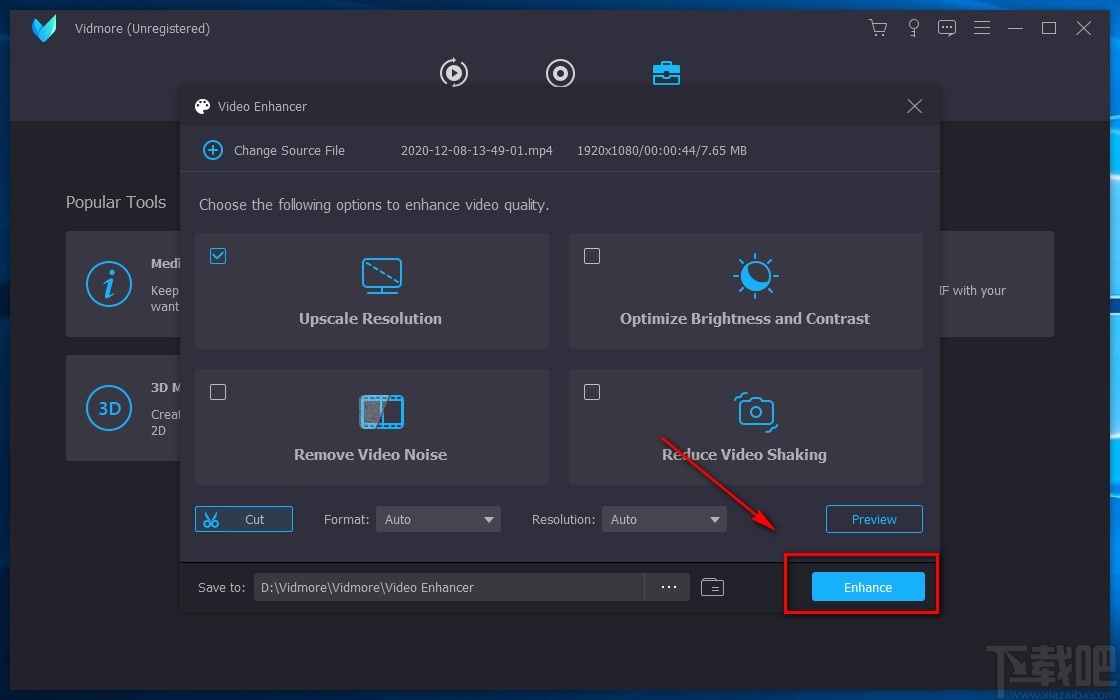
9.视频优化完毕后,界面上会出现一个优化成功的提示窗口,我们点击窗口右下角的“OK”按钮,就可以完成全部的操作步骤。

以上就是小编给大家整理的Vidmore优化视频分辨率的具体操作方法,方法简单易懂,有需要的朋友可以看一看,希望这篇教程对大家有所帮助。
- Vidmore给视频减震的方法
- Vidmore给视频降噪的方法
- Vidmore优化视频亮度和对比度的方法
- Vidmore压缩视频的方法
- Vidmore设置默认保存路径的方法
- Vidmore Video Enhancer添加图片水印的操作方法
- Vidmore Video Enhancer转换3D视频的方法
- Vidmore Video Enhancer给视频去噪的操作方法
- Vidmore Video Enhancer给视频添加背景音乐的方法
- Vidmore Video Enhancer调整视频参数的方法
- Vidmore Video Enhancer在视频中添加字幕的方法
- Vidmore Video Enhancer旋转视频的方法
最近更新
-
 淘宝怎么用微信支付
淘宝怎么用微信支付
淘宝微信支付怎么开通?9月5日淘宝公示与微信
- 2 手机上怎么查法定退休时间 09-13
- 3 怎么查自己的法定退休年龄 09-13
- 4 小红书宠物小伙伴怎么挖宝 09-04
- 5 小红书AI宠物怎么养 09-04
- 6 网易云音乐补偿7天会员怎么领 08-21
人气排行
-
 易剪辑给视频添加马赛克的方法
易剪辑给视频添加马赛克的方法
易剪辑是一款功能强大的视频编辑软件,该软件体积小巧,但是给用
-
 爱拍电脑端调整视频播放速度的方法
爱拍电脑端调整视频播放速度的方法
爱拍电脑端是一款功能齐全的视频编辑软件,该软件界面直观漂亮,
-
 snapgene下载安装方法
snapgene下载安装方法
snapgene是一款非常好用的分子生物学模拟软件,通过该软件我们可
-
 ae2020导出视频的方法
ae2020导出视频的方法
ae这款软件的全称是AfterEffects,是一款世界著名的拥有影像合成
-
 mouse rate checker下载安装方法
mouse rate checker下载安装方法
mouseratechecker是一款检测鼠标DPI和扫描率综合性能的软件,可以
-
 packet tracer汉化操作方法
packet tracer汉化操作方法
CiscoPacketTracer是一款思科模拟器,它是一款非常著名的图形界面
-
 manycam下载使用方法
manycam下载使用方法
manycam是一款非常实用且功能强大的摄像头美化分割软件,它拥有非
-
 ms8.0下载安装的方法
ms8.0下载安装的方法
MaterialsStudio8.0是一款功能强大的材料模拟软件,模拟的内容包
-
 blender设置中文的方法
blender设置中文的方法
blender是一款开源的跨平台全能三维动画制作软件,该软件功能十分
-
 blender复制物体的方法
blender复制物体的方法
blender是一款高效实用的跨平台全能三维动画制作软件,该软件不仅